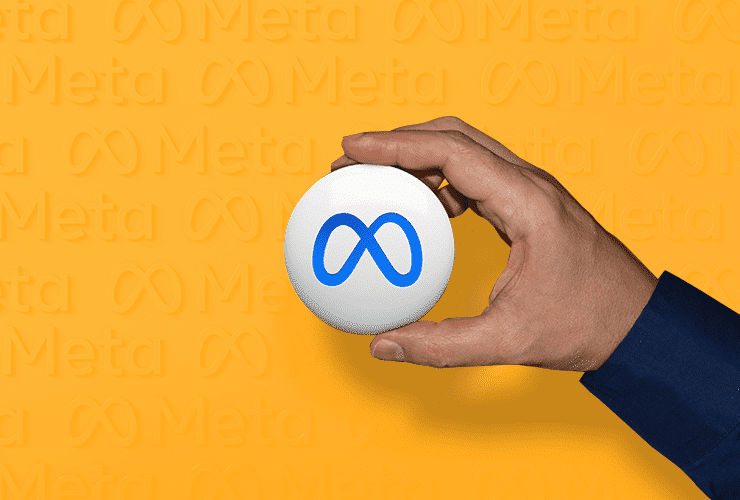Wat dit artikel behandelt, is een uitgebreide gids voor het gebruik van Meta Business Suite. We leggen uit wat het is, laten u zien hoe u een account aanmaakt en leggen uit waarom het nuttig is voor uw bedrijf.
Overzicht
Bedrijven besteden jaarlijks bijna 115 miljard dollar aan advertenties op Meta-platforms (voorheen Facebook).
Waarom? Het is vrij eenvoudig; omdat het effectief is.
Meta biedt uitstekende tools voor het monitoren en beheren van zakelijke accounts.
Heb je moeite om alle marketingvereisten op Facebook en Instagram bij te houden?
Weet je niet meer om te reageren op opmerkingen of directe berichten?
Word je gek van het bijhouden van talloze tabbladen voor verschillende accounts en tools zoals Ad Manager?
Dan zult u helemaal weg zijn van Meta Business Suite, voorheen bekend als Facebook Business Suite.
Het is de nieuwste functie die aan het platform is toegevoegd en is bedoeld om de tijdrovende processen te stroomlijnen die nodig zijn voor het onderhouden van sociale mediaprofielen zoals Instagram en Meta voor bedrijven.
Dus laten we, met dat uit de weg, doorgaan met de zaken voor vandaag.
Wat is Meta Business Suite precies en hoe werkt het?
Meta Business Suite is een gratis tool waarmee je je Facebook- en Instagram-accounts (inclusief advertenties!) kunt beheren vanaf één eenvoudig dashboard.
U kunt al uw accounts beheren en beheren via het platform, dat een verscheidenheid aan tools bevat om u te helpen de aanwezigheid van uw bedrijf op sociale media te beheren.
Wat is het beste deel? Het is volledig gratis en beschikbaar op zowel mobiel als desktop.
Met bijna 3 miljard maandelijkse actieve gebruikers op Facebook alleen al, is deze tool een van de meest effectieve manieren om het sociale bereik, de naamsbekendheid en de verkoop te vergroten.
Door simpelweg uw accounts te koppelen, krijgt u direct toegang tot een overzichtsdashboard van uw Facebook-pagina's en Instagram-accounts.
U kunt het volgende doen:
- maak een takenlijst voor meldingsbeheer
- onderzoek uw prestaties en inzichten in de groei van het publiek
- maak nieuwe berichten of verhalen, of bekijk recente
- recente advertenties maken of beheren
- bekijk je contentkalender voor inspiratie
- communiceren met Facebook en Instagram inbox DM's en feedback
- controleer op Business Suite-updates in Handelsbeheer
Waarom zou u zich aanmelden voor Meta Business Manager?
Er zijn verschillende situaties waarin u baat zou hebben bij het hebben van een Meta Business Manager-account. Hier zijn een paar redenen waarom u een account zou moeten aanmaken:
- Je bent een merk social media manager: Als u een socialemediamanager bent of een ander lid van het marketingteam van een bedrijf, is Meta Business Manager de tool voor u. Meerdere mensen kunnen eenvoudig uw Facebook- of Instagram-bedrijfspagina's openen en beheren met Business Manager.
- Je bent een videomaker of bedrijfseigenaar: Business Manager helpt je bij het organiseren en beheren van je bedrijf en scheidt tegelijkertijd je merk van je persoonlijke account. Je publiek kan je persoonlijke Facebook-gegevens niet zien; in plaats daarvan zullen ze uw merk associëren met de informatie die u wilt delen, zoals uw naam, zakelijke e-mailadres en pagina's en advertentieaccounts.
- U beheert meerdere activa of rekeningen: Als je meerdere Facebook- of Instagram-items voor je bedrijf beheert, zoals Facebook-pagina's, advertentieaccounts of apps, kan één centraal platform helpen om alles georganiseerd te houden.
- U gebruikt externe leveranciers: Huur je een marketingbedrijf of een freelance social media-manager in om je te helpen bij het maken, uitvoeren of beheren van je Facebook-pagina's of advertenties? Meta Business Manager maakt het eenvoudig om toegang te verlenen aan externe teamleden en zorgt er tegelijkertijd voor dat u en uw bedrijf eigenaar blijven van alle activa.
Facebook Business Manager versus Meta Business Suite
Voordat het Meta werd, bood Facebook zowel Facebook Business Suite als Facebook Business Manager aan. Beide opties zijn nog steeds beschikbaar in Meta.
De Business Manager is een backend-tool waarmee u de toegang tot uw zakelijke accounts kunt delen of beperken door een van de zes verschillende "rollen" toe te wijzen aan degenen die er toegang toe hebben.
Front-end beheer in de Business Suite omvat het samenvoegen van meldingen, het plannen van berichten en het beheren van uw inbox.
U zult genieten van Meta Business Suite als u Facebook Business Manager gewend bent! Hiermee kunt u uw activiteiten op Meta's sociale media en messenger-platforms consolideren en stroomlijnen.
Gebruik maken van Meta Business Suite Insights
Meta Business Suite maakt het eenvoudig om de accounts en campagnes van uw bedrijf bij te houden op de sociale en messenger-platforms van Meta.
Hier zijn enkele van de inzichten die Meta Business Suite biedt, en hoe u ze kunt gebruiken:
- Advertentie-uitgaven: uw advertentie-uitgaven kunnen worden gevolgd op alle metaplatforms. U kunt uw uitgaven aanpassen op basis van hoe goed u presteert. Als je bijvoorbeeld veel geld uitgeeft aan Instagram-advertenties, maar uit andere inzichten ziet dat ze niet goed presteren, kun je je budget omleiden naar de metaplatforms waar je meer succes hebt.
- Betrokkenheid: Meta Business Suite toont organische en versterkte inhoudsbetrokkenheid. U kunt zien welke inhoud het beste presteert en die gebruiken om toekomstige strategieën en inhoud op sociale media te onderbouwen.
- Doelgroepdemografie: u kunt gegevens bekijken over de gebruikers die interactie hebben met uw profiel en inhoud met behulp van Business Suite. U kunt zien waar ze vandaan komen, hun andere interesses, hun leeftijd en andere informatie. U kunt deze gegevens gebruiken om door te gaan met het maken van inhoud voor uw bestaande gebruikers, of u kunt uw strategieën aanpassen als uw inhoud niet de juiste mensen bereikt.
In 9 stappen Meta Business Manager opzetten
Voordat u uw Meta Business Manager-account aanmaakt, zijn er een paar dingen die u moet weten:
Om een Facebook Business Manager-account aan te maken, moet u eerst een persoonlijk Facebook-account hebben. Gebruik vervolgens uw persoonlijke account om in te loggen en uw identiteit te bevestigen.
Er kunnen slechts twee Business Manager-accounts zijn.
Nu deze stappen zijn voltooid, gaan we kijken hoe u uw Meta Business Manager-account instelt.
Stap 1. Stel een Business Manager-account in
- Navigeer naar business.facebook.com. U kunt uw bestaande Facebook- of Instagram-account gebruiken of een nieuwe maken. Het eerste scherm op business.facebook.com vraagt je om in te loggen met Facebook of Instagram en beschrijft wat je met een Business Manager-account kunt doen: je pagina's, accounts en bedrijfsmiddelen beheren; advertenties maken en beheren; en houd je prestaties bij.
- Voer je bedrijfs- en accountnaam in Bedrijfsmanager in om je zakelijke account aan te maken. Om het account te verifiëren, moet u ook uw naam en zakelijk e-mailadres invoeren. Klik op Verzenden om uw account aan te maken.
Wanneer je een zakelijk account aanmaakt in Bedrijfsmanager, moet je je bedrijfs- en accountnamen invoeren, evenals je naam en zakelijk e-mailadres.
- Controleer uw e-mail op een bericht met als onderwerp 'Bevestig uw zakelijke e-mailadres' en klik vervolgens op Nu bevestigen in het bericht.
- Nadat u uw account heeft bevestigd, voert u uw bedrijfsgegevens in. Deze informatie omvat de officiële naam, het adres, het telefoonnummer en de website van uw bedrijf.
Wanneer je een bedrijf aanmaakt in Bedrijfsmanager, moet je de volgende informatie invoeren: officiële bedrijfsnaam, land, adres, zakelijk telefoonnummer, website en belastingnummer.
Stap 2. Registreer uw Facebook-bedrijfspagina('s)
In deze stap heb je een aantal opties. Je hebt de mogelijkheid om een bestaande Facebook-bedrijfspagina toe te voegen of een nieuwe aan te maken. U kunt toegang vragen tot de Facebook-pagina van iemand anders als u Facebook-pagina's beheert voor klanten of andere bedrijven.
Dat laatste onderscheid is cruciaal. Hoewel Business Manager kan worden gebruikt om de Facebook-pagina's en advertentieaccounts van uw klanten te beheren, is het essentieel om de optie Toegang aanvragen te gebruiken in plaats van de optie Pagina toevoegen. Wanneer je de pagina's en advertentieaccounts van je klanten toevoegt aan je Bedrijfsmanager, hebben ze beperkte toegang tot hun eigen bedrijfsmiddelen. Dat leidt vrijwel zeker tot conflicten in uw zakelijke relatie.
We gaan ervan uit dat u uw eigen vermogen beheert in plaats van op te treden als bureau voor de doeleinden van dit bericht, dus we gaan niet in op het verzoek om toegang. Houd echter rekening met dit onderscheid.
Als je nog geen Facebook-bedrijfspagina hebt gemaakt, hebben we een zelfstudie die u door het proces zal leiden. Ga je gang en lees het onderstaande artikel en kom dan hier terug om je pagina toe te voegen aan Facebook Business Manager.
Lezen: Een Facebook-bedrijfspagina maken: beste praktijken en tips voor 2023
Volg deze stappen om uw Facebook-pagina toe te voegen aan Facebook Business Manager:
- Klik op Bedrijfsmiddelen in het menu Bedrijfsmanager. Klik op Pagina's en klik vervolgens op de blauwe knop Pagina's toevoegen.
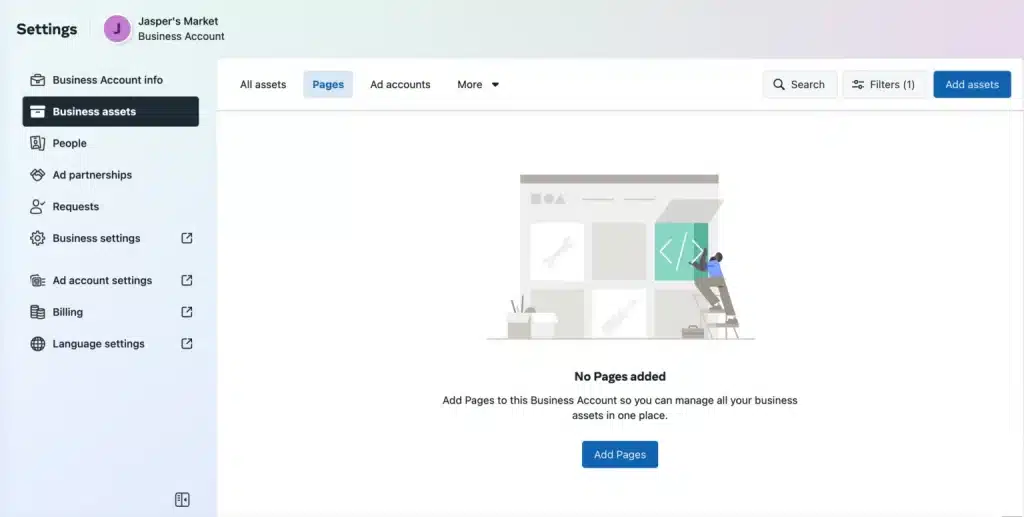
Wanneer u zich in het Business Manager-dashboard bevindt en de optie Business Assets in het linkermenu hebt geselecteerd, klikt u op Pagina's toevoegen in het hoofdvenster.
- Daarna krijgt u een aantal opties om uit te kiezen. Je hebt de mogelijkheid om een nieuwe Facebook-pagina te maken, een bestaande Facebook-pagina te claimen of te vragen om een Facebook-pagina met je te delen.
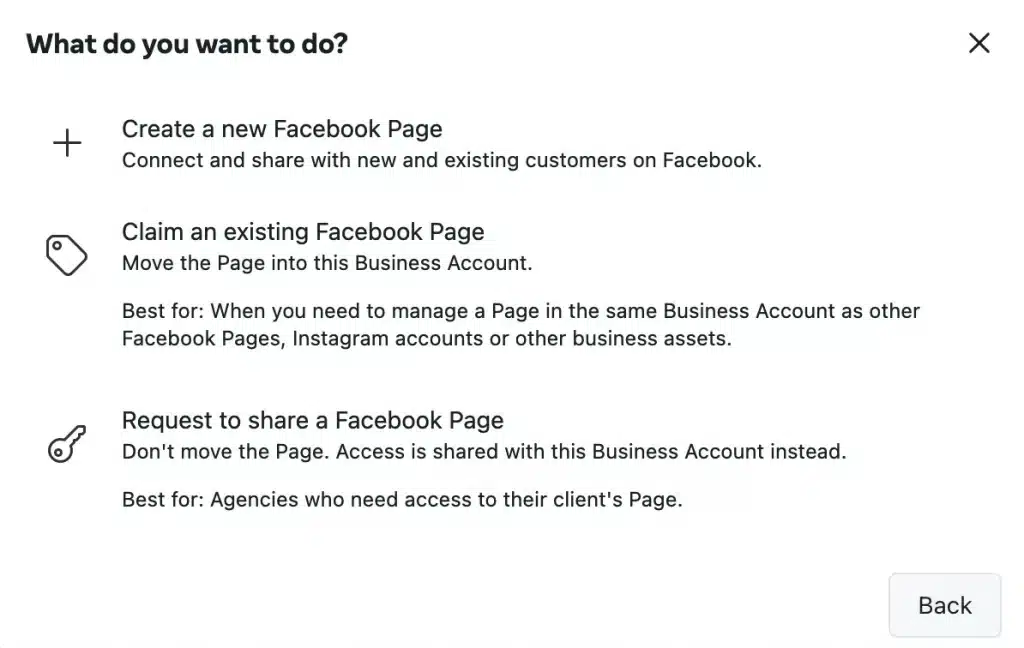
Je hebt drie opties op dit scherm in Facebook Business Manager: een nieuwe Facebook-pagina maken, een bestaande Facebook-pagina claimen of een verzoek indienen om een Facebook-pagina te delen.
- Nadat je op Een bestaande Facebook-pagina claimen hebt geklikt, typ je de naam van je Facebook-bedrijfspagina in het tekstvak. De paginanaam van uw bedrijf zou hieronder automatisch moeten worden aangevuld, zodat u er eenvoudig op kunt klikken. Ervan uitgaande dat u beheerderstoegang heeft tot de pagina die u wilt toevoegen, wordt uw verzoek automatisch goedgekeurd.
Je kunt naar je bestaande Facebook-pagina zoeken nadat je Een bestaande Facebook-pagina claimen hebt geselecteerd.
Stap 3. Voeg je Facebook-advertentieaccount(s) toe
Houd er rekening mee dat als je je advertentieaccount niet toevoegt aan Facebook Business Manager, je het niet kunt verwijderen. Daarom is het belangrijk om alleen accounts toe te voegen waarvan je de eigenaar bent. Klik in plaats daarvan op Toegang aanvragen om toegang te krijgen tot een klantaccount.
Als u al Facebook-advertenties gebruikt, kunt u uw bestaande advertentieaccount koppelen door het volgende te doen:
- Klik op Advertentieaccount toevoegen vanuit het Business Manager-dashboard.
- Klik nogmaals op Advertentieaccount toevoegen.
- Voer ten slotte de advertentieaccount-ID in (te vinden in Advertentiebeheer).
Als je nog geen Facebook-advertentieaccount hebt, is het toevoegen van een account vergelijkbaar met het toevoegen van een pagina.
- Selecteer Bedrijfsmiddelen in het menu Bedrijfsmanager. Klik daar eenmaal op de blauwe knop Activa toevoegen in de rechterbovenhoek.
- Er zullen verschillende vervolgkeuzemenu-opties zijn om uit te kiezen. Kies Adverteren en vervolgens Ad-account.
- Kies 'Een nieuw advertentieaccount maken' en voer de informatie voor het nieuwe advertentieaccount in. Deze informatie omvat de naam van uw advertentieaccount, uw tijdzone en de valuta waarin u voor uw advertenties betaalt.
Stap 4. Voeg mensen toe om u te helpen bij het beheren van uw Facebook-activa.
Het bijhouden van je Facebook-marketing kan een ontmoedigende taak zijn, en misschien wil je het niet alleen aanpakken. Je kunt teamleden toevoegen aan Bedrijfsmanager om een grote groep mensen aan je Facebook-bedrijfspagina en advertentiecampagnes te laten werken.
Let op de beschikbare toegangsopties voordat u mensen aan uw account toevoegt.
Facebook biedt drie verschillende toegangsniveaus:
- Volledige controle: voorheen bekend als 'bedrijfsbeheerder', heeft deze rol volledige zeggenschap over de accountinstellingen, bedrijfsmiddelen, tools en mensen. Accounts met volledig beheer kunnen ook worden verwijderd. Deze functie is ideaal voor ondernemers.
- Gedeeltelijke toegang: Mensen met gedeeltelijke toegang kunnen alleen werken aan taken en bedrijfsmiddelen die aan hen zijn toegewezen, waardoor ze ideaal zijn voor marketingteamleden of externe leveranciers.
- Geavanceerde opties: Door deze optie aan een rol toe te voegen, kunnen mensen werken aan toegewezen taken naast de volledige controle of gedeeltelijke toegang die ze hebben. Deze functie is bedoeld voor personen die mogelijk toegang tot financiële informatie nodig hebben (voorheen de functie van financieel redacteur of financieel analist).
Lees ook: FACEBOOK MARKETPLACE: artikelen om te verkopen, zwendel en hoe te verkopen
Hier leest u hoe u uw team instelt zodra u hebt bepaald welke rollen beschikbaar zijn.
- Selecteer Personen in het menu Bedrijfsmanager. Klik daar eenmaal op de blauwe knop Personen toevoegen in de rechterbovenhoek.
- Voer het zakelijke e-mailadres in van een toe te voegen teamlid. Dit kunnen werknemers, freelancers of zakelijke partners zijn. In deze stap voegt u specifiek personen toe in plaats van een bureau of een ander bedrijf (dat kunt u in de volgende stap doen).
- Kies vervolgens het toegangsniveau dat u hen wilt verlenen. U kunt deze personen basisaccounttoegang verlenen (kies Gedeeltelijke toegang) of volledige accounttoegang (kies Volledig beheer).
Houd er rekening mee dat Facebook aanbeveelt de volledige controle tot een paar mensen te beperken.
In de volgende fase kunt u specifieker worden. Zorg ervoor dat u ook mensen opneemt die een zakelijk e-mailadres hebben. Druk vervolgens op de knop Volgende.
Nadat je hebt besloten wie je wilt uitnodigen voor je Bedrijfsmanager-account, kun je het toegangsniveau kiezen dat je ze wilt geven. De standaard is gedeeltelijke/basistoegang.
- Bepaal vervolgens tot welke bedrijfsmiddelen u wilt dat die persoon toegang heeft. Het vervolgkeuzemenu toont alle Facebook-pagina's en Instagram-accounts van uw bedrijf.
Met dit menu in Facebook Business Manager kun je kiezen tot welke bedrijfsmiddelen je toegang wilt verlenen.
U krijgt de gelegenheid om de uitnodiging te bekijken voordat u deze verzendt, en zij kunnen deze bevestigen. Als je klaar bent, kun je je team indien nodig uitbreiden.
Opgemerkt moet worden dat er maximaal 25 mensen aan een Facebook-advertentieaccount kunnen zijn gekoppeld. Om vervolgens meer teamleden toe te voegen, moet u er enkele verwijderen.
Lees ook: FACEBOOK CREATOR STUDIO: geschiktheid en wat u moet weten
Als iemand met toegang uw bedrijf verlaat of van rol verandert, kunt u de toegang intrekken. Hier is hoe het gedaan is:
- Mensen vind je in het linkermenu van je Business Manager-dashboard.
- Klik op de naam van de juiste persoon. Klik op de drie stippen in de rechterhoek om de rol van een persoon te wijzigen of hem uit je team te verwijderen.
- Kies of u hun accountgegevens wilt bewerken, hun zakelijke machtigingen wilt wijzigen of ze wilt verwijderen uit het zakelijke account.
Stap 5: Maak contact met uw zakenpartners of reclamebureau.
Als je net begint met adverteren op Facebook, is dit misschien niet op jou van toepassing, maar je kunt er later altijd op terugkomen.
- Klik vanuit je Business Manager-dashboard.
- Klik op Partners in het linkermenu. Voeg een nieuwe partner toe om activa mee te delen.
In Bedrijfsmanager biedt het Partners-menu twee opties: een partner toevoegen om activa mee te delen of een partner toevoegen om activa van op te vragen.
- Je partner moet een bestaande Business Manager-ID hebben, die je moet aanvragen. Ze kunnen het vinden onder Bedrijfsinstellingen>Bedrijfsinfo in hun eigen Bedrijfsmanager. Voer de ID in en druk op de knop Toevoegen.
Het nieuw toegevoegde bedrijf kan machtigingen voor individuen in hun eigen teams beheren via hun eigen Facebook Business Manager-account. Dat betekent dat u zich geen zorgen hoeft te maken over het toewijzen en beheren van machtigingen voor alle individuele mensen die uw account bij uw bureau of partnerbedrijf onderhouden; alleen het partnerbedrijf hoeft dit te doen.
Stap 6: Verbind uw Instagram-account
Je kunt nu je Instagram-account koppelen aan Meta Business Manager nadat je je Facebook-activa hebt ingesteld.
- Klik op Bedrijfsinstellingen in het Business Manager-dashboard.
- Klik op Instagram-accounts in de linkerkolom en vervolgens op Toevoegen. Voer uw Instagram-inloggegevens in het pop-upvenster in en klik op inloggen om uw account te koppelen.
Een weergave van het Meta Business Manager-dashboard met "Instagram-accounts" geselecteerd in het menu aan de linkerkant. Volgens het hoofdvenster zijn er nog geen Instagram-accounts aan dit account gekoppeld.
Stap 7: Facebook-pixels configureren
Wat is een Facebook-pixel precies? Simpel gezegd, het is een klein stukje code dat door Facebook voor jou is gegenereerd. Wanneer u deze code op uw website insluit, krijgt u toegang tot gegevens waarmee u conversies kunt bijhouden, Facebook-advertenties kunt optimaliseren, gerichte doelgroepen voor uw advertenties kunt opbouwen en kunt remarketen naar leads.
Zelfs als je nog niet klaar bent om je eerste advertentiecampagne te lanceren, raden we je aan om je Facebook-pixel meteen in te stellen. Wanneer u klaar bent om te gaan adverteren, is de informatie die het biedt van onschatbare waarde.
Onze uitgebreide gids voor het gebruik van Facebook-pixels is een uitstekende bron die u door alles leidt wat u moet weten over hoe u optimaal gebruik kunt maken van de informatie die een Facebook-pixel kan bieden. Laten we voorlopig je pixel configureren vanuit Meta Business Manager.
- Klik op Bedrijfsinstellingen in het Business Manager-dashboard.
- Vouw het menu Gegevensbronnen in de linkerkolom uit en selecteer Pixels en vervolgens Toevoegen.
Pixels zijn te vinden onder het menu Gegevensbronnen in je Business Manager-dashboard.
- Voer een naam in voor je pixel (maximaal 50 tekens). Voer uw website in zodat Facebook de beste aanbevelingen kan doen voor het configureren van uw pixel en klik vervolgens op Doorgaan. Wanneer je op Doorgaan klikt, ga je akkoord met de algemene voorwaarden van Pixel, die je dient te lezen voordat je verder gaat.
- Stel de Pixel Now in door op de knop te klikken.
- Volg de gedetailleerde instructies in onze Facebook-pixelgids om de pixel op je website in te stellen en gegevens te verzamelen.
Met uw Meta Business Manager-account kunt u tot 100 pixels maken.
Stap 8. Verhoog de beveiliging van uw account.
Een van de voordelen van het gebruik van Meta Business Manager is dat het extra beveiliging biedt voor alle activa van uw bedrijf.
- Klik op Bedrijfsinstellingen in het Business Manager-dashboard.
- Selecteer Beveiligingscentrum in het linkermenu.
U kunt verplichte beveiligingsinstellingen selecteren in Meta Business Manager. U kunt op dit scherm tweefactorauthenticatie van uw paginabeheerders vereisen.
- Configureer tweefactorauthenticatie. Het instellen op "vereist voor iedereen" biedt de meeste veiligheid.
Het is tijd om uw eerste Facebook-advertentie te lanceren nu uw account is ingesteld en uw pixels op hun plaats staan.
Stap 9: Plaats uw eerste advertentie
We hebben een uitgebreide gids waarin de strategie en details worden uitgelegd die u moet weten om boeiende en effectieve Facebook-advertenties te maken. We zullen u dus gewoon door de stappen leiden die nodig zijn om een advertentie weer te geven in Bedrijfsmanager.
- Klik in de linkerkolom van je Business Manager-dashboard op Advertenties.
- Hiermee gaat u naar uw advertentiedashboard, waar u een samenvatting van statistieken van recente advertenties kunt bekijken. Klik op de blauwe knop 'Advertentie maken' in de rechterbovenhoek om een nieuwe advertentie te starten.
- Kies uw doel, uw doelgroep, uw budget en tijdlijn, en uw specifieke advertentietypen en plaatsingen. Met geautomatiseerde advertenties kunt u ook bestaande inhoud een boost geven of gepersonaliseerde aanbevelingen ontvangen. Volg onze stapsgewijze instructies voor adverteren op Facebook om te voorkomen dat u een stap overslaat.
Gerelateerde artikelen
- FACEBOOK DOCHTERONDERNEMINGEN: Lijst van bedrijven die eigendom zijn van Meta
- Facebook-logo: wat inspireerde het logo? (Gedetailleerde geschiedenis en evolutie)
- Beste software voor beleggingsbeheer in 2023: functies en recensies
- ORGANISCH VERKEER: definitie, voorbeelden, hoe u dit kunt vergroten en het verschil
- Meta-logo: beste spot-on rebrandingpraktijken voor elk bedrijf